ネットが遅い・切れるのは「ブラウザ」の問題かもしれません!

パソコンでWebサイトなどを閲覧しているとき、ページ間の移動や表示がスムーズにいかないと不便ですよね。
こういった状態が起こるとき、インターネット環境やパソコン本体に問題があるのではなく、「ブラウザ」が使いづらさを引き起こしている場合があります。
ブラウザとは、インターネット上のWebページをパソコンの画面上に表示するためのソフトウェアです。
代表的なブラウザとしては、Microsoft Edge(マイクロソフト エッジ)、Google Chrome(グーグル クローム)、Internet Explorer(インターネット エクスプローラー)、Firefox(ファイヤーフォックス)等が存在します。
こんな症状はブラウザが原因かも…
「Internet ExplorerでWebサイトの閲覧中に『ページを表示できません』と表示され、『Webの回復』のボタンをクリックしてもすぐにまた同じ表示が出る」
「特定のWebサイトのURLをクリックすると『ページを表示できません』『BAD REQUEST』などと表示され、内容が閲覧できない」
「インターネットサーフィンをしていたら突然、警告のような表示が出てきた」
よくあるお問い合わせとしましては、このような例があります。
見覚えや経験のある方もいらっしゃるかもしれません。
こういった問題は、ブラウザの閲覧履歴やキャッシュ(一時ファイル)、過去に閲覧したページのタブが大量に残っていることで引き起こされる可能性があるものです。
快適なWeb閲覧状態を保つために、ブラウザの閲覧履歴やキャッシュはこまめに削除していきましょう!
今回はMicrosoft Edgeを例として、閲覧履歴とキャッシュ削除やタブの削除の方法を解説いたします◎
Microsoft Edgeで閲覧履歴とキャッシュを削除する
① 右上の「…」マークをクリック
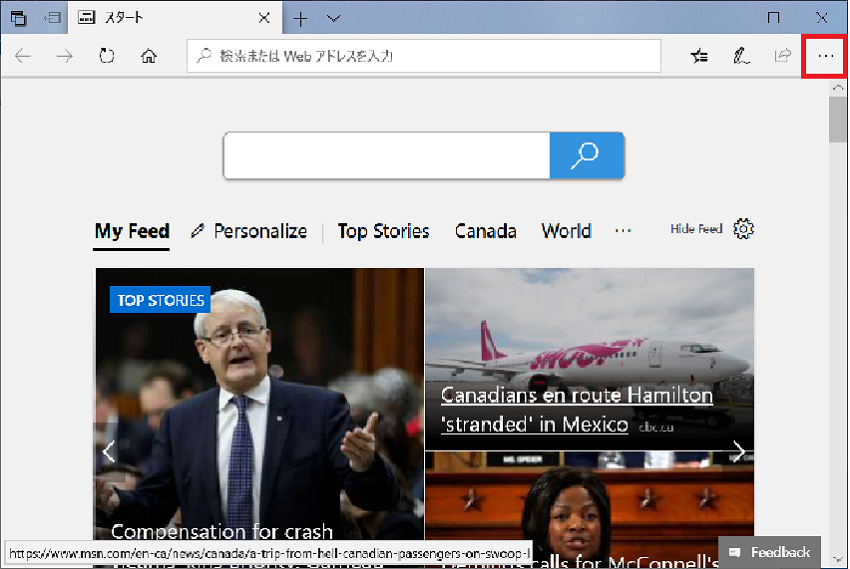
② 「設定」をクリック
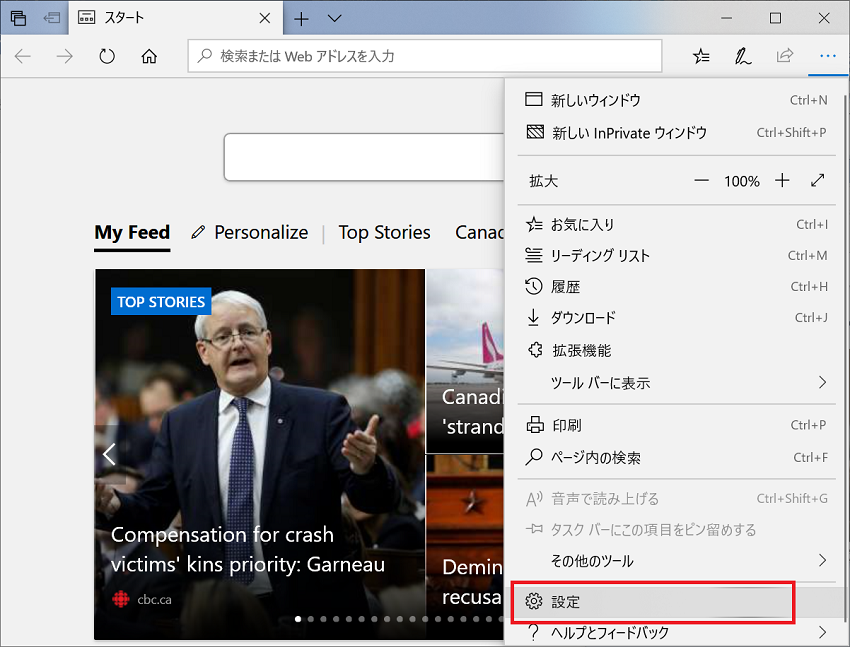
③ 南京錠のマーク「プライバシーとセキュリティ」を選択し、「クリアするデータの選択」をクリック
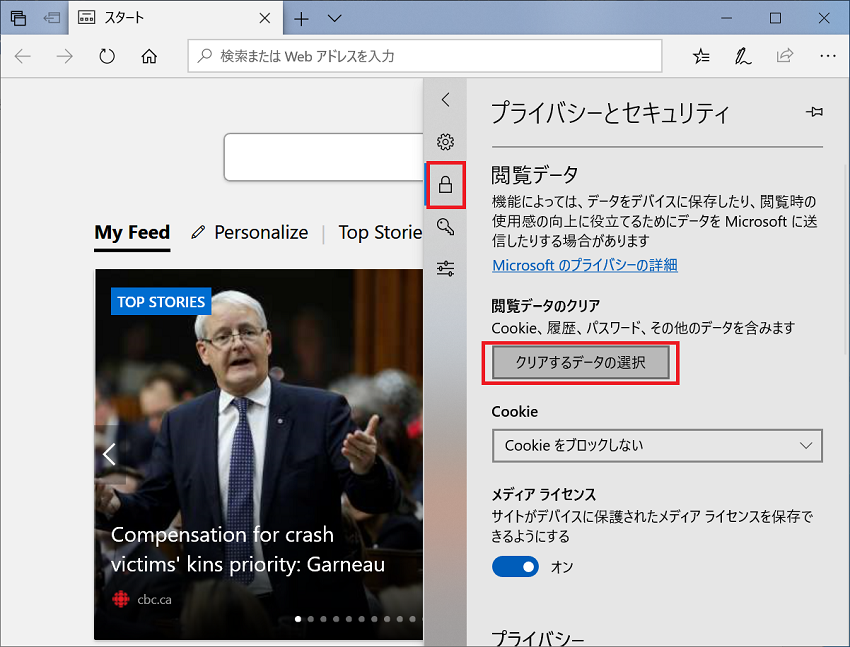
④ 削除したい内容にチェックを入れ、「クリア」をクリックする
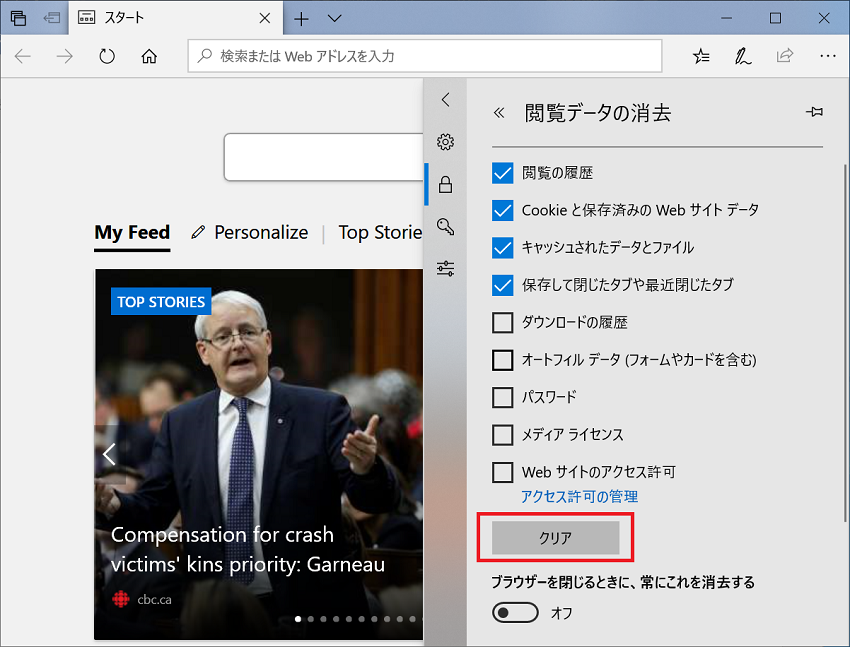
これで閲覧履歴やキャッシュを選択すれば、Microsoft Edge内のデータを削除できます!
Microsoft Edgeで閲覧タブを削除する
履歴の削除と併せて、Microsoft Edgeで溜まった閲覧タブもきれいにしてしまいましょう。
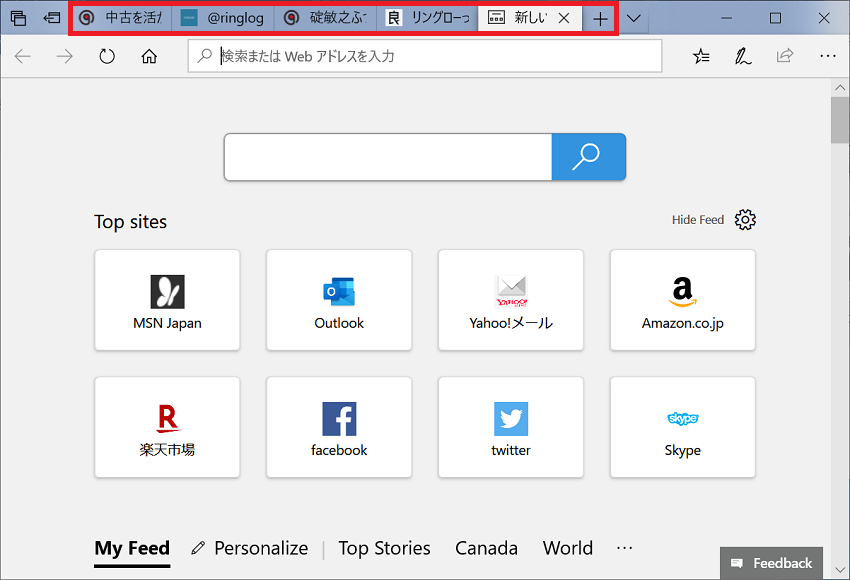
画面上部、赤枠の部分が閲覧タブです。複数のWebページを移動していくと、過去に見たページがどんどんこの部分に溜まっていきます。
閲覧タブが溜まりすぎると、迷惑広告が入ってくるきっかけにもなってしまいます。
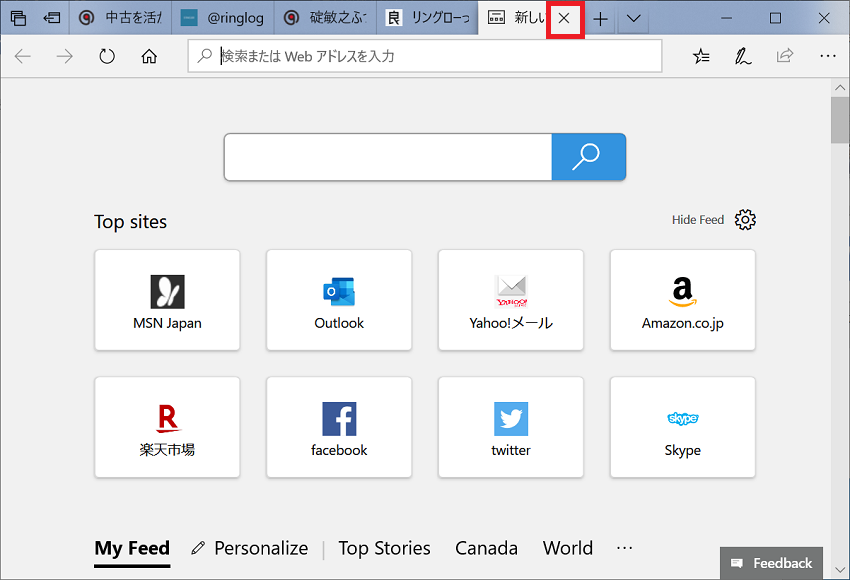
赤枠部分の「×」マークをクリックすると、閲覧タブを削除することができます。
こちらも時々気にして削除してみてくださいね◎
これらの簡単なひと工夫で、さくさく動く快適なネット閲覧環境を手に入れましょう!
担当:中嶋
★★今回のようなご不明点も電話・メールにて何度でもご相談いただける『R∞PC(アールピーシー)』、おかげさまで大好評!『がっちりマンデー!!』でも特集されました!★★

関連記事
-
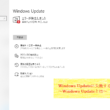
-
Windows Updateに失敗するときの対処法 ~Windows Updateとは~
突然ですが、Windows Update(ウィンドウズアップデート)というものをご存じでし
-
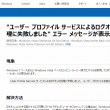
-
【Windows7】「User Profile Service サービスによるログオンの処理に失敗しました。」エラーの対処法④
前回までで、新しい管理者アカウントを作成し、データを移行しました。今回は、不要になった古いアカウ
-

-
カーソルが表示されない時の対処法
パソコンを起動させたら…カーソルが表示されない!!困った…マウス持ってないし、これじゃ何も
-

-
パソコンでSNSを使ってみよう① ~みんながやってるSNSとは?~
今回から数回に分けてパソコンでSNSを使う方法をご紹介していきます。SNSはプライベートで
-

-
Google Chromeで画面上に黒い四角が出てくる場合の対処方法①
最近、Google Chrome(グーグルクローム)で生じる怪奇現象についてお問い合わせをいただ
-

-
インターネット動画の音が小さくて聞こえない!そんなときは・・・~ワイヤレススピーカー編~
外出自粛が続いている昨今、週末はYouTube(ユーチューブ)等のインターネット動画をエン
-

-
パソコンでもスマホのような絵文字を使うには
普段はスマホでやり取りをしているけれど、パソコンでの対応になった途端、なんとなく冷
-

-
コルタナが急に使えなくなってしまったら?
Windows10には「Cortana(コルタナ)」という音声アシスタント機能が標準搭載さ
-
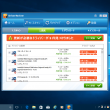
-
迷惑な広告がでてくる!対処方法とは?~ブラウザの終了~
パソコンを使用していると、「ドライバーを更新してください」「ウイルスに感染しています」「有料
-
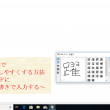
-
Windows10で文字入力をしやすくする方法~IMEパッドに手書きで入力する~
人の名前や地名など、普段使わない漢字を出したいとき、読み仮名で変換をしてもなかなか出てこず、困っ









